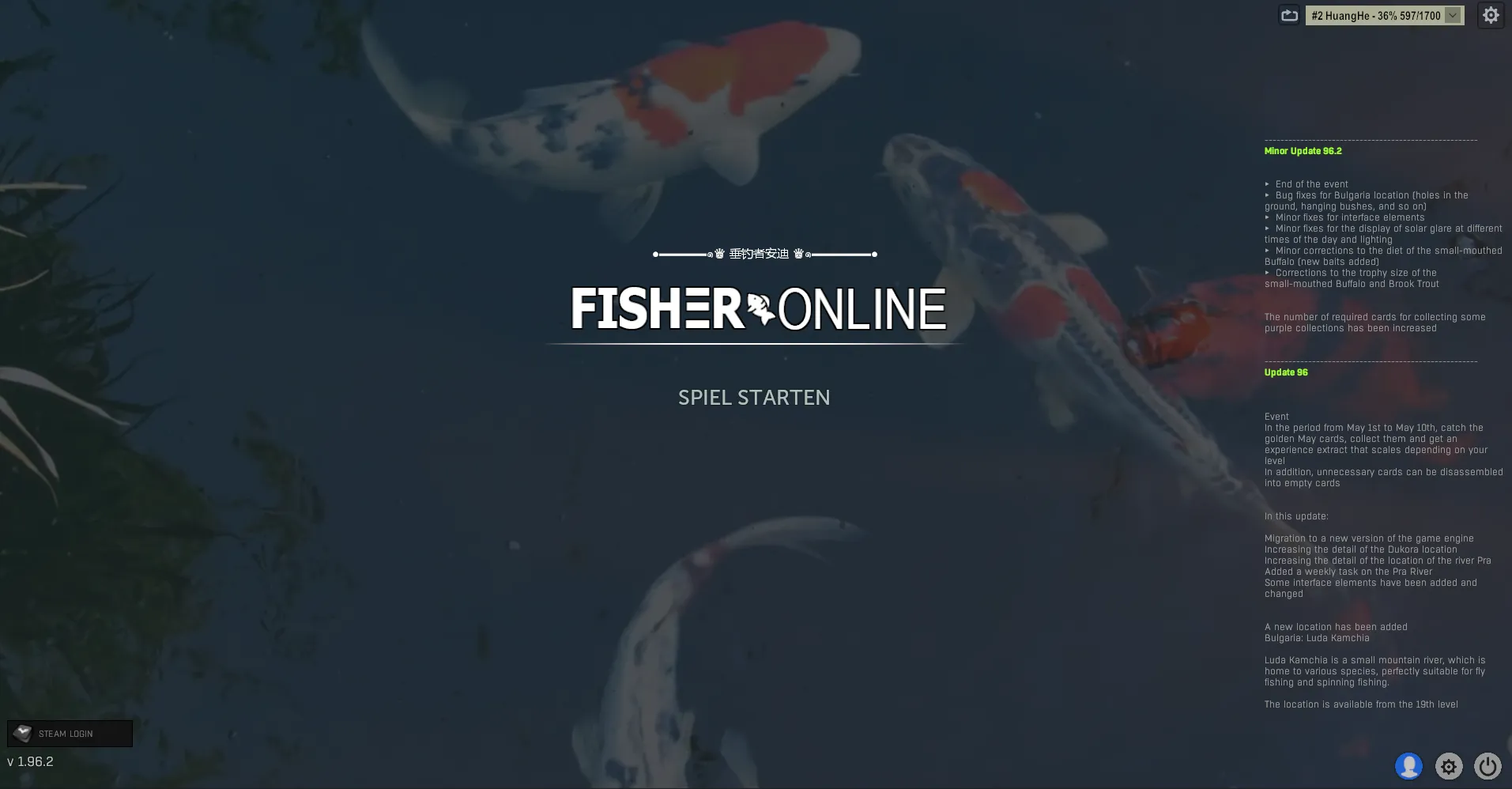FAQ
FisherOnline
Zuerst startest du das Spiel ganz normal über Steam
- Im Menü angekommen, klickst du erst einmal "Spiel starten".
- Drücke nun wenn du im Spiel angekommen bist die "ESC" Taste oben Links auf deiner Tastatur und dann öffnet sich das Menü
- Klicke nun oben auf dem Tab "Spiel" und du gelangst zu diesem Fenster.
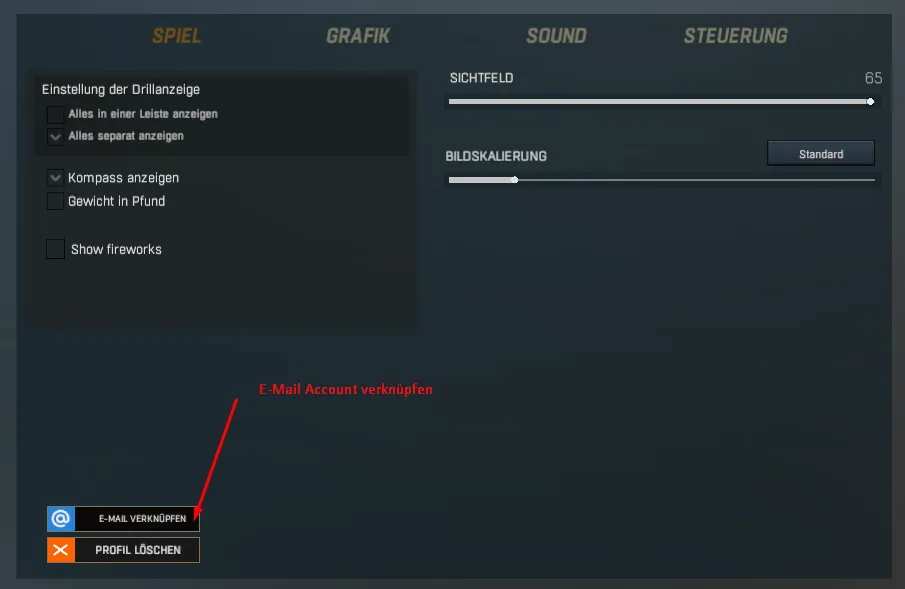
- Klicke nun hier auf den Button "E-Mail verknüpfen" und es öffnet sich ein weiteres kleines Fenster wo du deine Daten eintragen kannst.
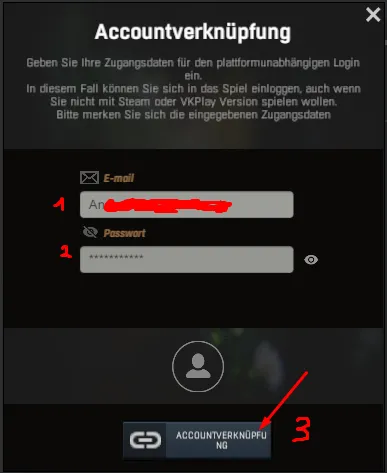
- Hast du deine Daten korrekt eingegeben klickst du zum Schluss auf den Button den ich mit der Zahl 3 markiert habe, nach dem Klick wird er dich automatisch in das Hauptmenü zurück bringen.
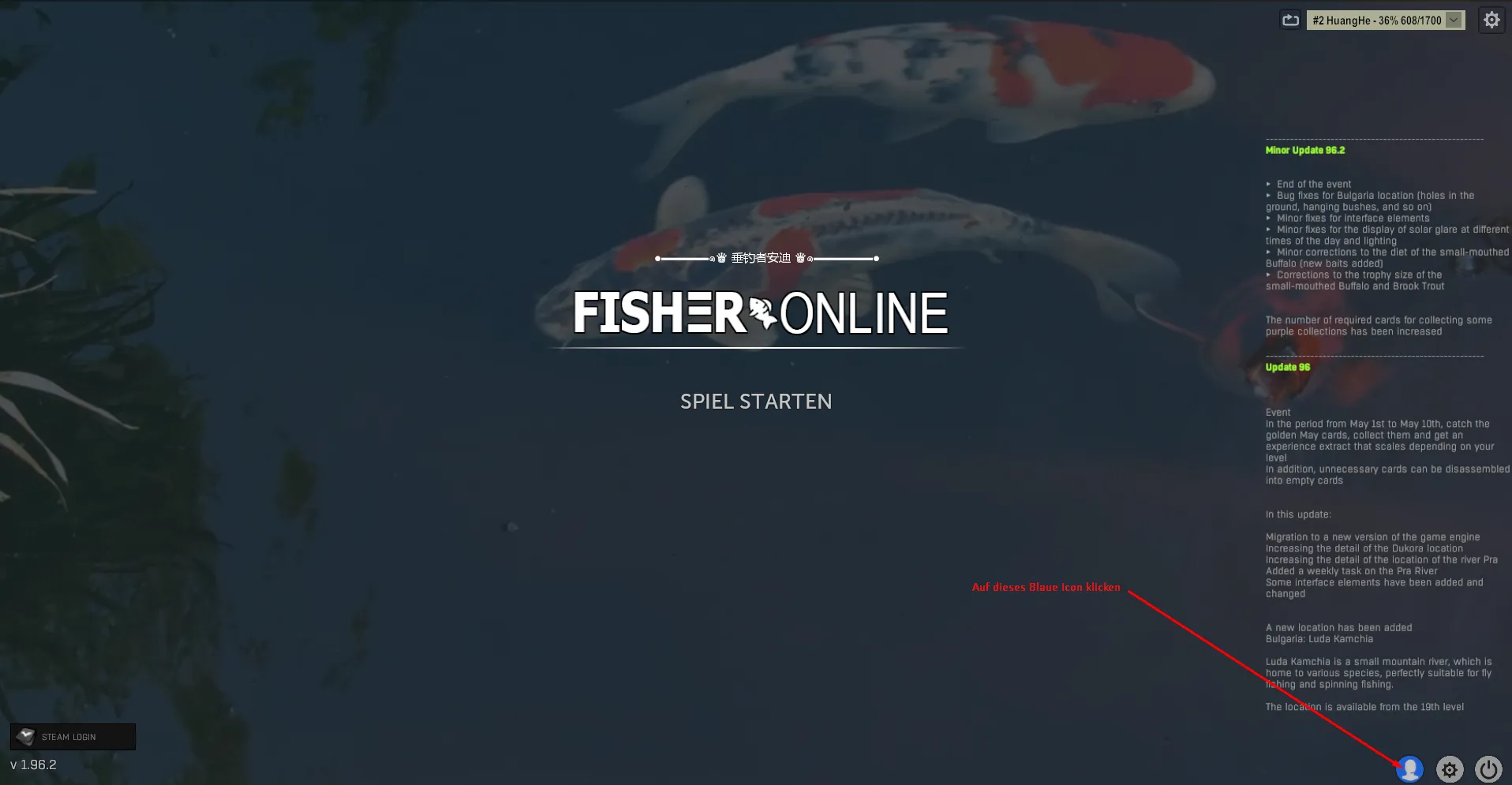
- Im Hauptmenü angekommen, klickst du einfach nur noch hier rechts unten auf das Blaue Symbol und du kommst zu der Anmeldeseite wo du deine E-Mail und Passwort eingeben kannst die du eben in Schritt 5 angeben hast.
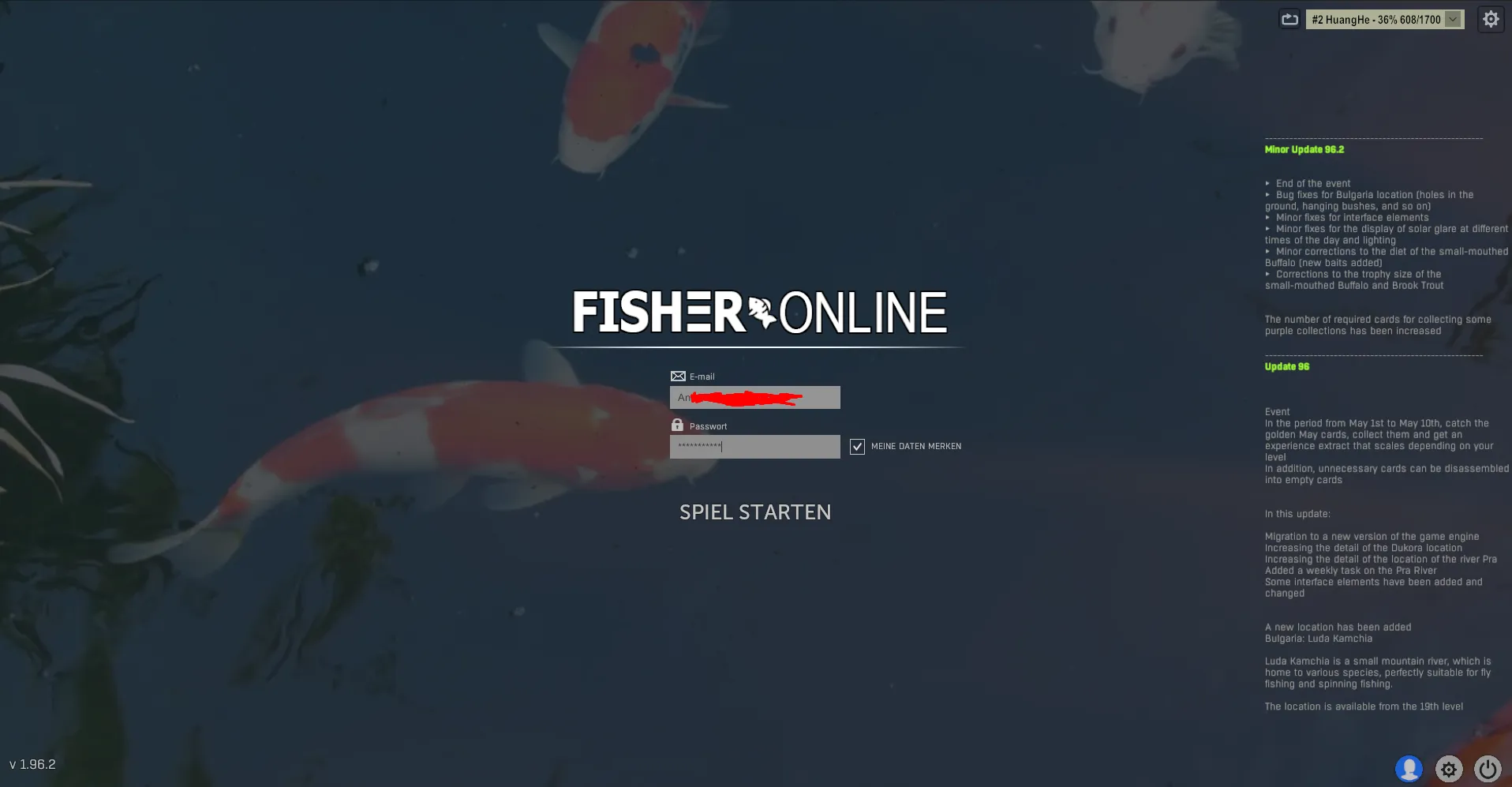
- Jetzt nur noch Spiel Starten klicken und du hast es geschafft.

Hinweis: Damit du Fisher Online ohne Steam starten kannst musst du erst einen E-Mail Account mit deinem Steam Account verknüpfen.
- Zuerst öffnest du deine Steam Bibliothek und schaust auf der linken Seite wo du das Spiel finden kannst.
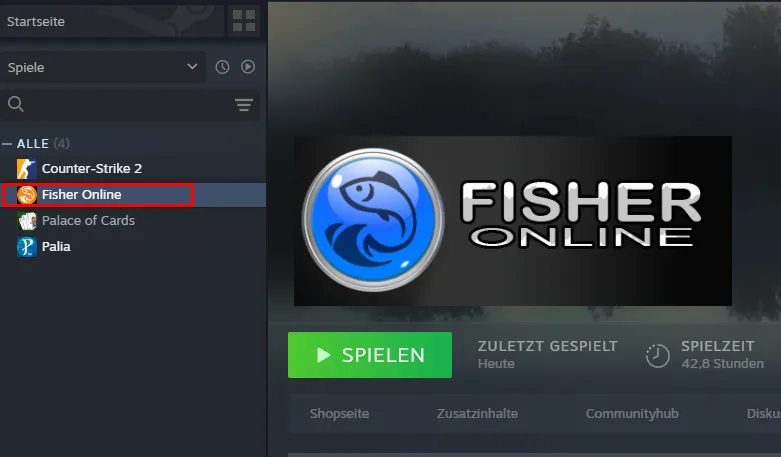
- Darauf machst du jetzt einen Rechtsklick und wählst aus "Verwalten" und gehst dann anschließen auf "Lokale Datein durchsuchen".
Es öffnet sich jetzt ein Fenster wo du das Spiel installiert hast.
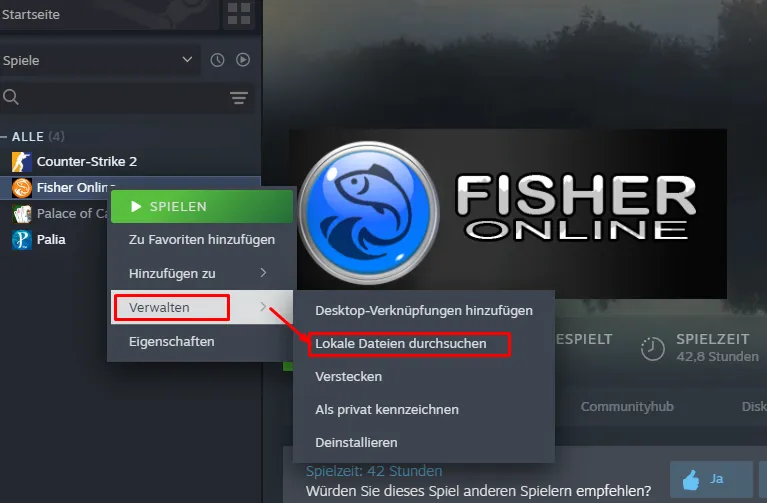
- Dort angekommen sollte es bei dir in etwa so aussehen.
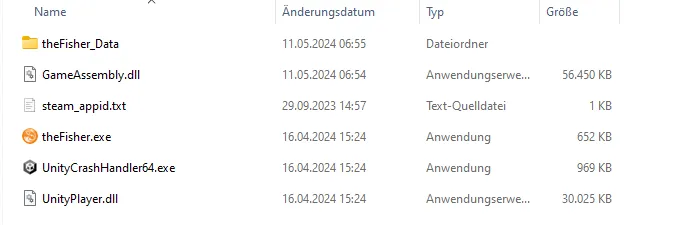
- Super! bis dahin hast du schon ein bisschen was geschafft.
Nun machst du einen Rechtsklick auf die Datei "theFisher.exe" oder wenn du keine Endungen angeschaltet hast dürfe dort nur stehen "theFisher".
Und schaust ob du einen Eintrag findest mit "Senden an" und wählst dort den Desktop aus, oder du kannst dir das gerne auch auf die Taskleiste herunterziehen so wie du es für dich an persönlichsten magst.
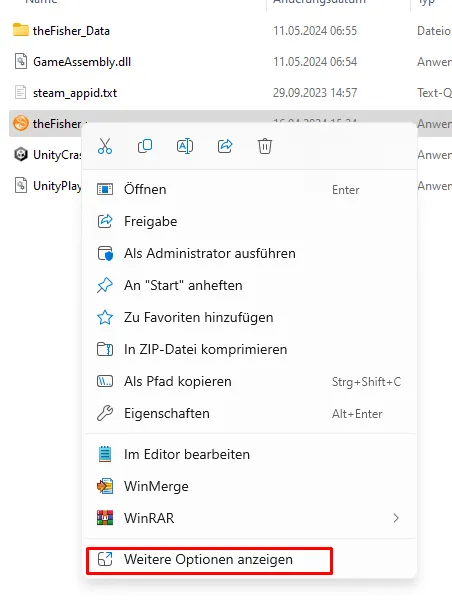
- Benutzt du so wie ich Windows 11 dann musst du hier unten erstmal auf den Button "Weitere Optionen anzeigen" klicken und findest dann auch den Eintrag.
Wenn du das erledigt hast solltest du auf dem Desktop das Fisher Online Symbol zu sehen sein und kannst es mit einem Doppelklick ganz normal starten.
Steam brauch dann dazu nicht mehr an sein.